В данной серии статей я хочу рассказать про технологию Microsoft Windows Deployment Services (WDS) и Windows Automated Installation Kit (WAIK), и как можно их использовать для разворачивания в сети предприятия Windows 7 и Windows 2008 R2 .
Данная серия статей будет состоять из 4 частей, в которых мы последовательно познакомимся с процессом установки роли WDS на Windows 2008 R2 Server, во 2 и 3 частях я покажу методику работы с WAIK, мы создадим необходимые xml-файлы ответов, которые необходимы для упрощения процедуры установки, и в заключительной 4 части я покажу, как можно в установочный образ добавить необходимые драйвера устройств. Я предполагаю, что вы уже установили сервер Windows 2008 R2 и имеете базовые навыки по работе с ним.
Содержание цикла:
- Установка и настройка роли WDS
- WDS. Создаем и настраиваем WDSUnattend.xml
- WDS. Создаем и настраиваем ImageUnattend.xml
- WDS. Интеграция драйверов
Мне очень нравится, что в связи с введением системы ролей и функций в Windows 2008 R2, теперь нет необходимости иметь дистрибутив ОС под рукой при установке той или иной службы. Поэтому, чтобы установить WDS, перейдите в консоль Server Manager и нажмите кнопку Add Role. В результате появится мастер установки ролей.
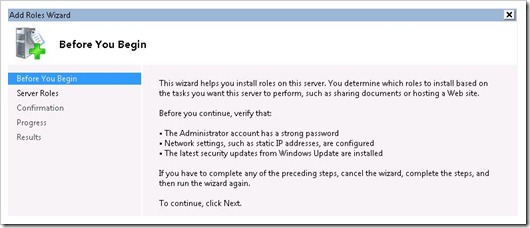
Нажмите кнопку Next. Выберите роль Windows Deployment Services и опять Далее.
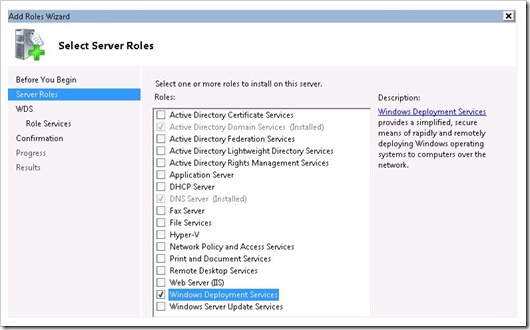
Необходимо доставить следующие службы: Deployment Server и Transport Server (по умолчанию они будут отмечены галочками) Нажмите кнопку Далее.
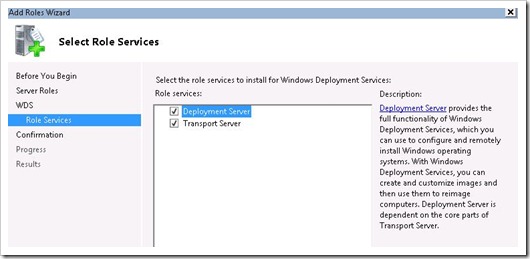
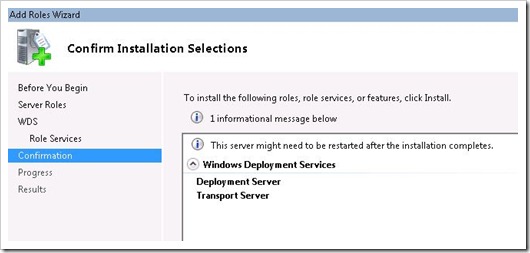
В общем-то, все, дальше начнется установка с отображением результатов установки на экран.
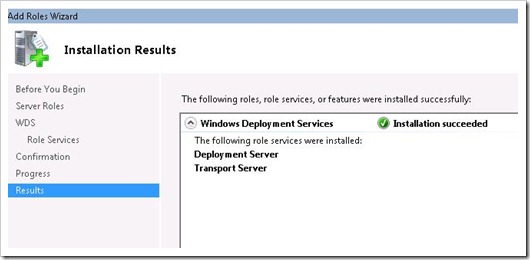
После окончания установки перейдите в Administrative Tools и откройте консоль Windows Deployment Services. При первом нажатии на ваш сервер, появится окно с предупреждением, в котором говорится, что служба WDS еще не настроена:
Windows Deployment Services is not configured.
This server is not configured. To configure this server, first verify that you are a local administrator.
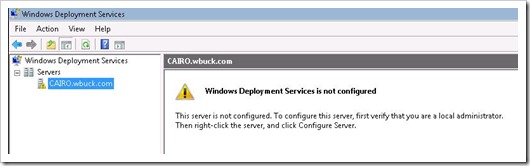
Щелкните правой кнопкой мыши по серверу и выберите пункт «configure» (настроить). Запустится очередной мастер, прежде чем приступить к настройке WDS, вы должны убедиться, что ваша инфраструктура соответствует указанным требованиям (установлен домен Active Directory, есть DHCP, DNS). Нажмите кнопку Далее.
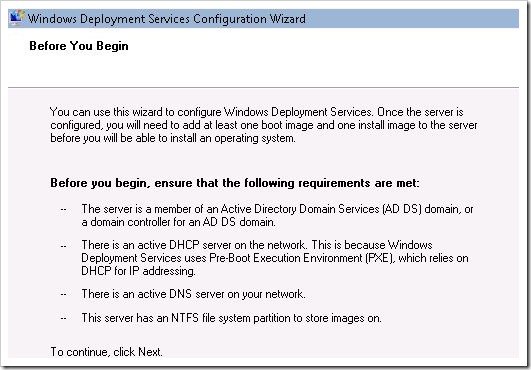
Укажите папку для файлов Remote Installation. Согласно требованиям, указанным ниже, вы должны убедиться, что размер выбранного раздела достаточно большой для хранения файлов – образов.
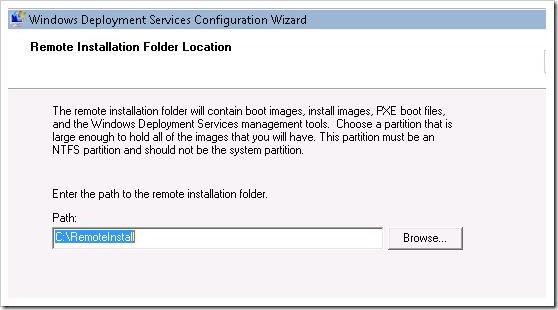
Дальше настраиваем PXE. В данном случае у нас есть возможность настроить автоматическое создание учетных записей компьютера в Active Directory, и связать в дальнейшем эту учетку с физическим ПК. Для простоты я выбрал «Respond to all computers».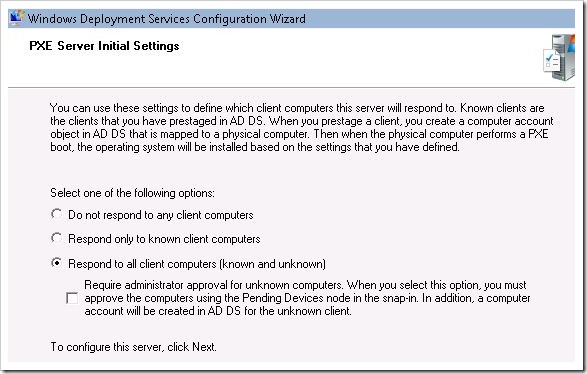
Затем нам предоставляется возможность добавить установочные образы на сервер. Я оставил галочку «Add images to the server now», в результате появится мастер добавления образов.
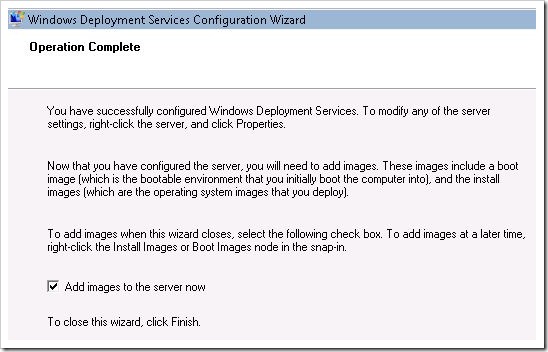
На этом этапе я добавлю образ загрузчика и установщика для Windows 7. Эти образы можно найти на DVD дистрибутиве Windows 7 в папке sources. Вам понадобятся 2 файла install.wim и boot.wim. Я скопировал эти два файла на сервер WDS в папку «C:Windows7_Images».
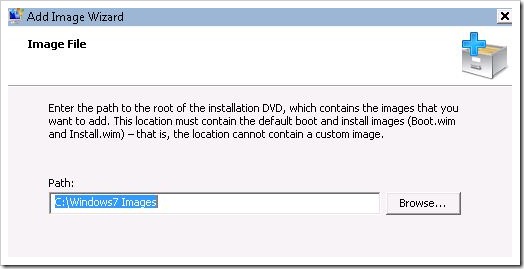
Теперь мы можем создать новую группу образов или выбрать уже существующую. Я создал новую группу для образов с именем «Windows 7».
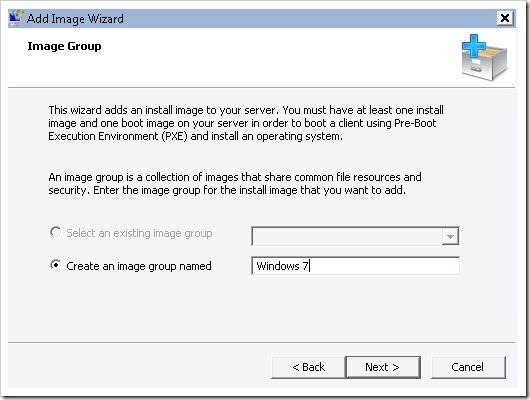
Мастер увидел оба моих образа: загрузочный — boot.wim и установочный — install.wim.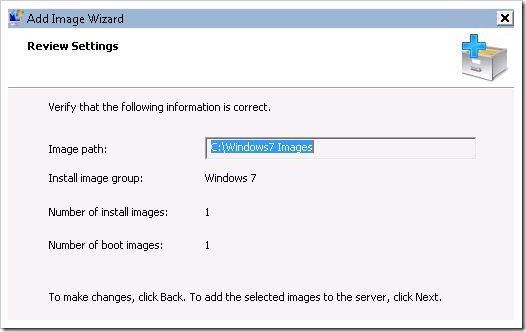
Теперь оба образа добавлены на сервер и будут отображены в консоли WDS.
На первом скриншоте виден установочной образ Windows 7. На втором отображен образ загрузчика.

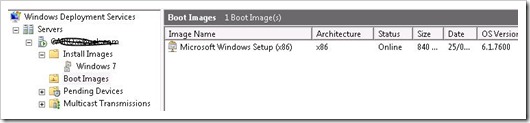
На этом мы завершаем первую часть этой статьи. Во второй части мы перейдем к рассмотрению Windows Automated Installation Kit (“WAIK”), где уделим внимание автоматизации PXE загрузки, создадим файл WDSunattend.xml file.











В процессе развертывания Winodws 7 на конечной машине Windows Firewall в состоянии disabled и остановлена.
поэтому невозможно подключиться к машине 🙁
скажите пожалуйста где можно включить firewall
Нужно изменить эту настройку в базовом образе системы Windows 7 (хотя в стандартном образе Windows 7 служба брандмауэра включена по умолчанию), либо же если машина автоматически вводится в домен, то параметры Windows Firewall можно задать через групповую политику.
Подскажите, а как можно перенести роль WDS с одного сервера 2008R2 на другой. Речь идет в основном о переносе образов. Достаточно ли просто скопировать содержимое папки Images с исходного на конечный? Или лучше скопировать в другую временную папку на конечном сервере, после чего добавить образы установки через контекстное меню. А после добавления удалить временную папку. (у меня дефицит места на конечном сервере. Он хоть и мощнее, но диски на нем старые, еще SCSI)
По идее достаточно просто скопировать содержимое папки \RemoteInstall\Images со старого сервера на новый при отключенной службе WDS на обоих серверах